"火影"就是近期刚刚推出的游戏本品牌,主打15和17英寸大屏高性价比机型。
火影超神V5目前最火爆的一款游戏笔记本,
其搭配的是intel 6代CPU,
预装了
win10
系统
,win10
系统在稳定性和用户体验方面还存在问题,因此很多用户都想把
win10
系统改成
win7
系统,但是由于新机型采用
UEFI
模式,要修改
BIOS
才能改装
win7
,且安装过程中如果不采用带USB3.0驱动的系统的话,在安装过程中会导致USB设备不能使用的问题,那么
火影超神V5笔记本
如何安装win7系统呢?
小编就教大家把
火影超神V5笔记本
自带的
win10
系统换成
win7
系统的方法教程。
安装步骤如下:
一、安装前准备工作
1、转移硬盘所有的重要文件
2、准备8G容量U盘一个:
3、win7镜像下载: (新机型集成USB3.0驱动,解决安装过程无法识别USB设备的问题)
二、 火影超神V5笔记本 win10系统改win7系统BIOS设置步骤(安装WIN7系统重要一步)
1、开机一直按F2进入BIOS,,切换到Security选项将Secure Boot默认enabled改成disabled,关闭安全启动;
一、安装前准备工作
1、转移硬盘所有的重要文件
2、准备8G容量U盘一个:
3、win7镜像下载: (新机型集成USB3.0驱动,解决安装过程无法识别USB设备的问题)
二、 火影超神V5笔记本 win10系统改win7系统BIOS设置步骤(安装WIN7系统重要一步)
1、开机一直按F2进入BIOS,,切换到Security选项将Secure Boot默认enabled改成disabled,关闭安全启动;
2、进然后切换BOOT的选项,将Boot Mode由默认的UEFI改成Legacy Support,再将Boot priority默认UEFI first改成Legacy firt,改legacy普通引导优先;
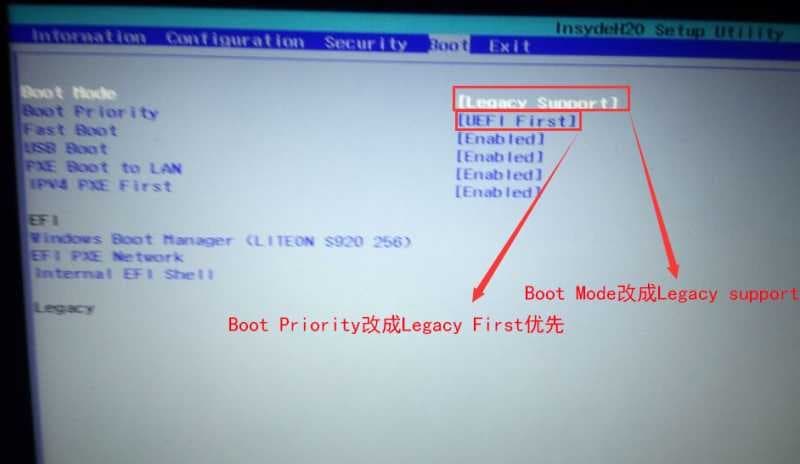
3、然后切换到Exit选,将os optimized defaults由默认的enabled改成disabled;
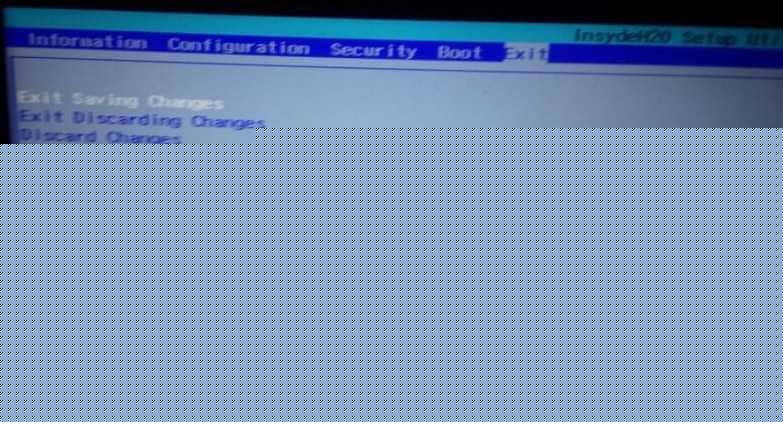
4、然后按F12快速启动选制作的U盘启动盘进入PE系统;

三、改硬盘分区格式为MBR分区(安装WIN7改MBR分区格式)
1、选择U盘启动盘进入PE后,在桌面上运行DiskGenius分区工具,点击菜单栏的【硬盘】,选择【转换分区表类型为MBR格式】,然后点击【快速分区】进行分区;

四、火影超神V5笔记本安装WIN7系统步骤
1、运行桌面的"一键快速装机"工具,然后选择win7系统镜像文件,以c盘为系统盘,把win7系统安装在c盘中,点击确定,如图所示:

2、提醒程序将执行还原操作格式化C盘数据,点击“是(y)”按钮,如图所示:

3、最后,等待释放GHO安装程序,电脑便会自动重启电脑。

4、电脑重启后,系统会自动完成后续的程序安装,直到看到桌面,系统就彻底安装成功了。
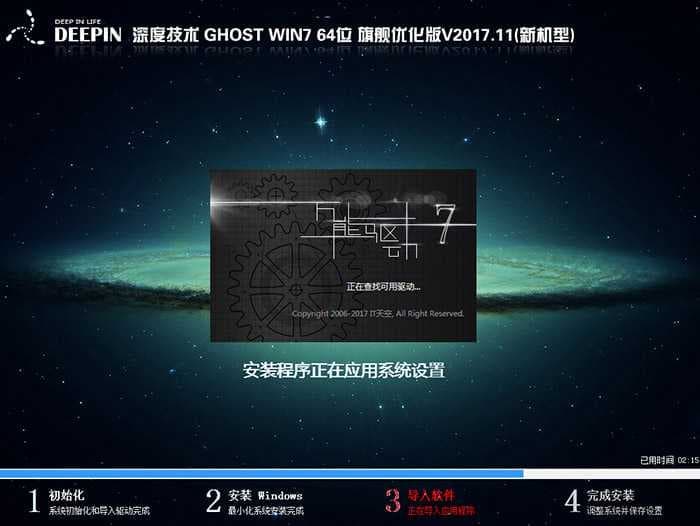
以上就是火影超神V5笔记本 win10改装win7系统的方法,安装过程中注意的就是将默认的UEFI+GPT方式改成LEGACY+MBR普通引导方式,更多教程请关注 (www.dnxtc.net)。
评论留言